Ako obnoviť prístup k pevnému disku, opraviť chybu, že sa pevný disk nedá otvoriť

V tomto článku vám ukážeme, ako znovu získať prístup k pevnému disku, keď zlyhá. Poďme na to!
V tomto článku vám ukážeme, ako získať späť prístup k pevnému disku, keď zlyhá.
Ako obnoviť prístup k pevnému disku
Keď pripojíte predtým použitý disk k novému alebo inému počítaču, či už ako externý disk alebo interný disk, nebudete mať k tomuto disku prístup. Keď sa pokúsite zobraziť, pridať alebo odstrániť súbory na tomto disku, zobrazí sa chybové hlásenie: „ E:\ nie je prístupný. Prístup bol odmietnutý “. Správa na vašom disku sa môže líšiť, ale nebojte sa, existuje riešenie.
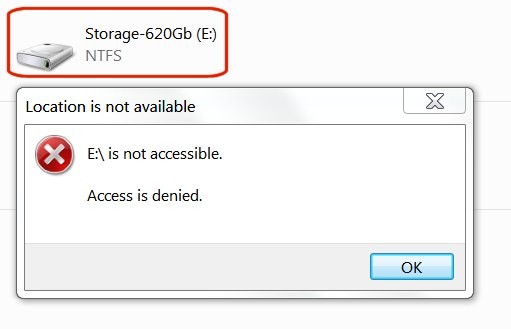
V systéme Windows 7, keď si v Prieskumníkovi systému Windows pozriete disky, jeden z diskov, ktoré ste práve pridali, nezobrazí žiadne údaje o svojej veľkosti alebo voľnom mieste.
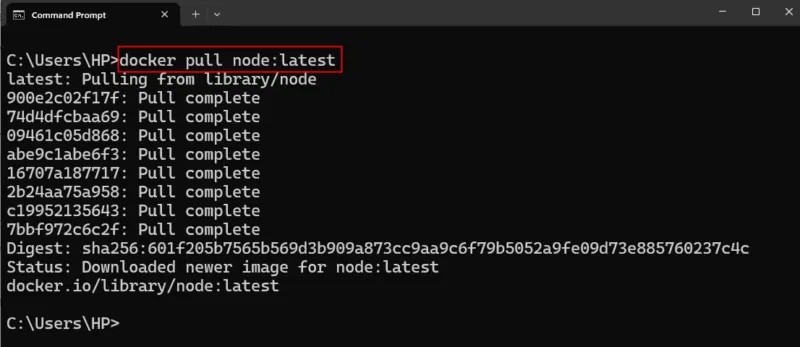
Tento problém sa dá vyriešiť pomerne jednoducho pomocou dvojkrokového procesu. Najprv musíte prevziať späť vlastníctvo pevného disku a potom si udeliť povolenie ako nový vlastník.
Poznámka : Neskúšajte to na disku C:\ (bootovací disk), pretože to zmení systém a prinúti vás preinštalovať systém Windows.
1. Získajte späť vlastníctvo
V Prieskumníkovi systému Windows kliknite pravým tlačidlom myši na jednotku, ktorej vlastníctvo chcete prevziať, a potom v rozbaľovacej ponuke vyberte položku Vlastnosti .
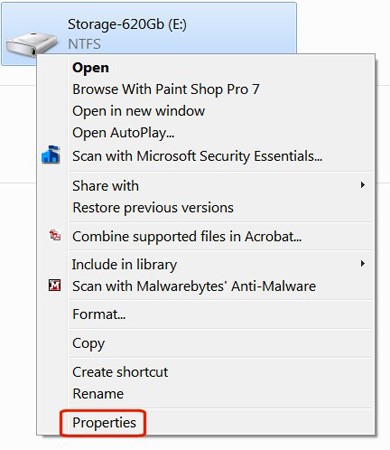
Kliknite na kartu Zabezpečenie .
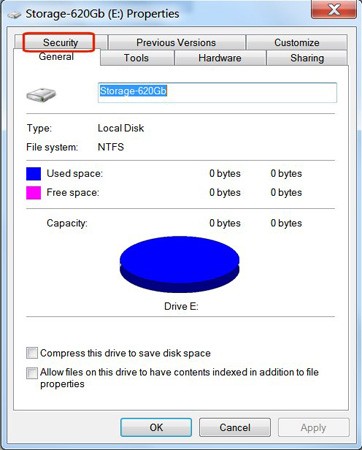
Kliknite na tlačidlo Rozšírené .
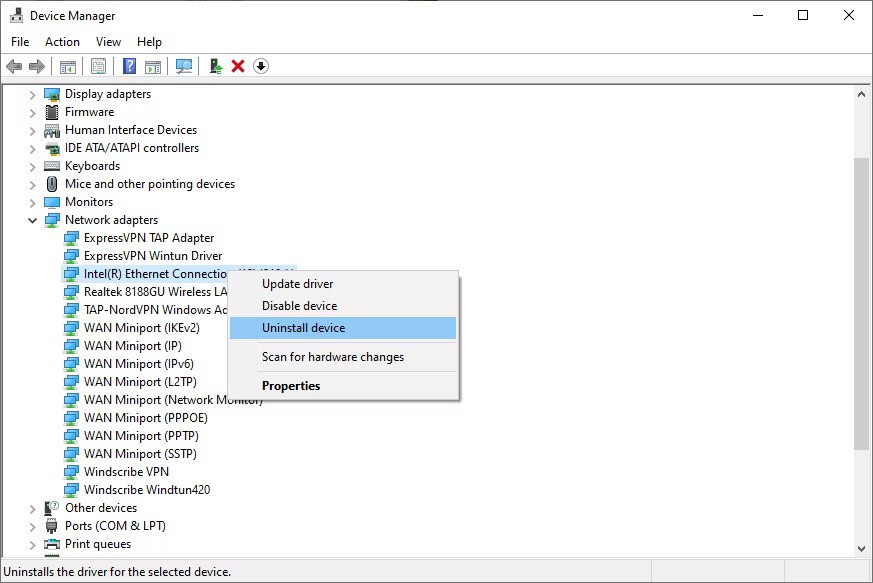
Kliknite na kartu Vlastník v časti Rozšírené nastavenia zabezpečenia .
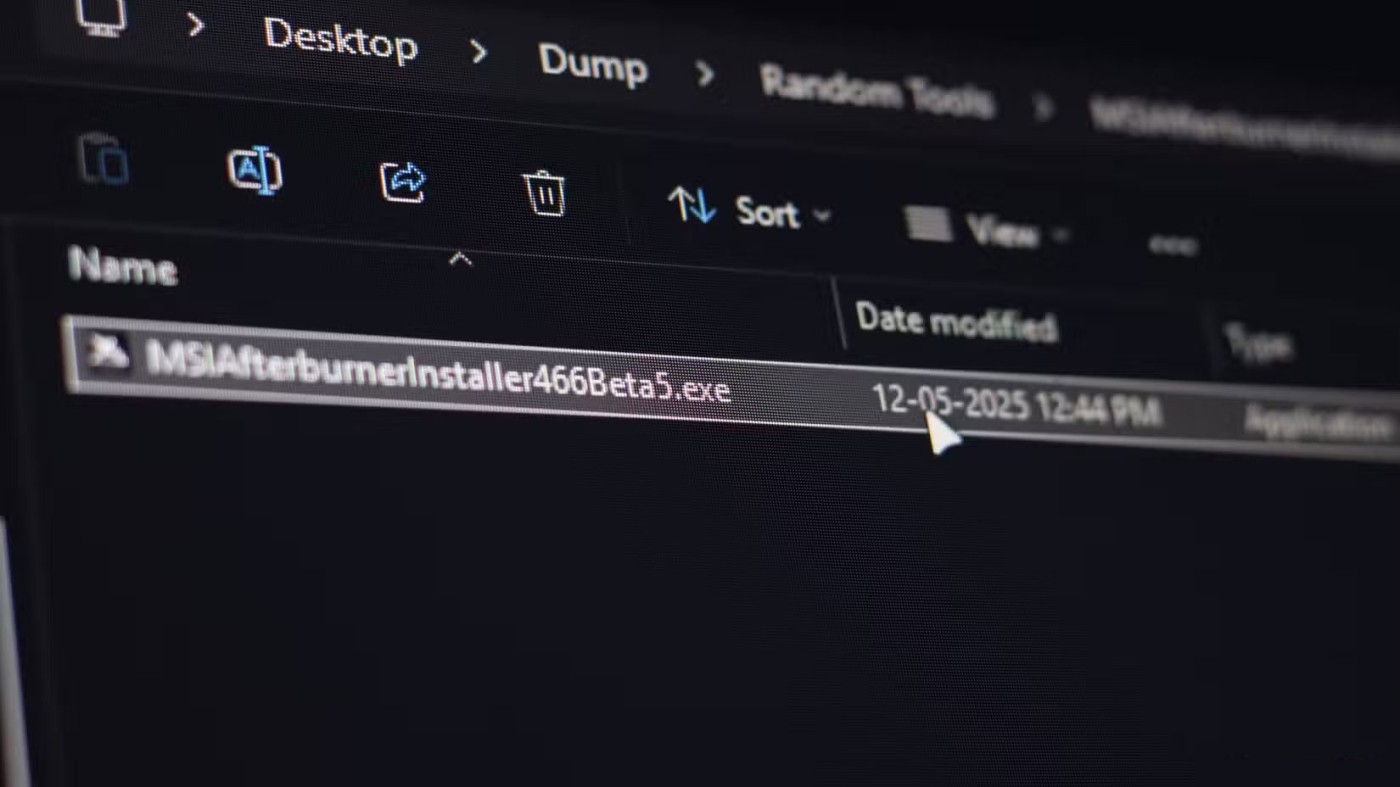
Kliknite na tlačidlo Upraviť.
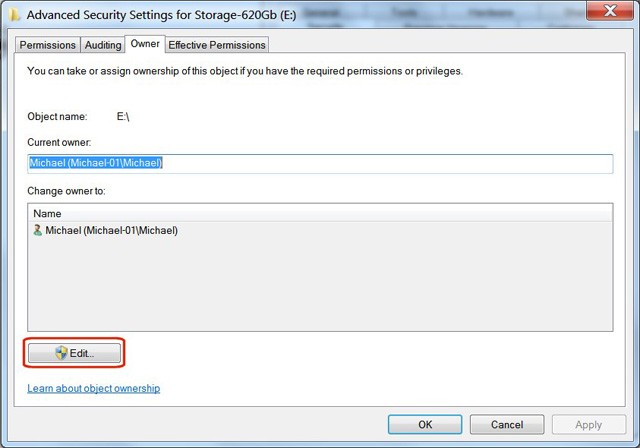
Kliknite na tlačidlo Ostatní používatelia alebo skupiny.
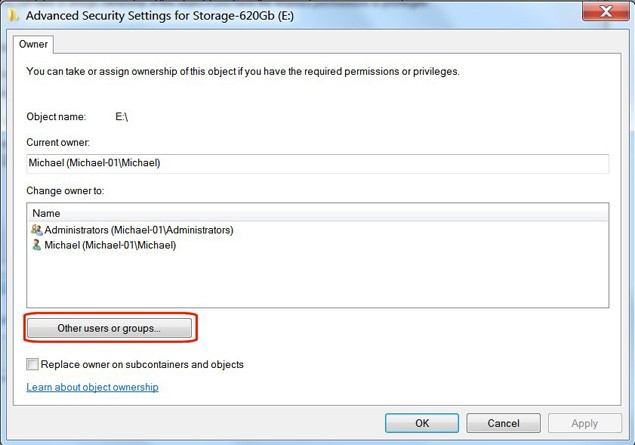
V sekcii „ Typy objektov “ zrušte začiarknutie všetkých políčok okrem políčka Používatelia a potom kliknite na tlačidlo OK .
Kliknite na tlačidlo Rozšírené.
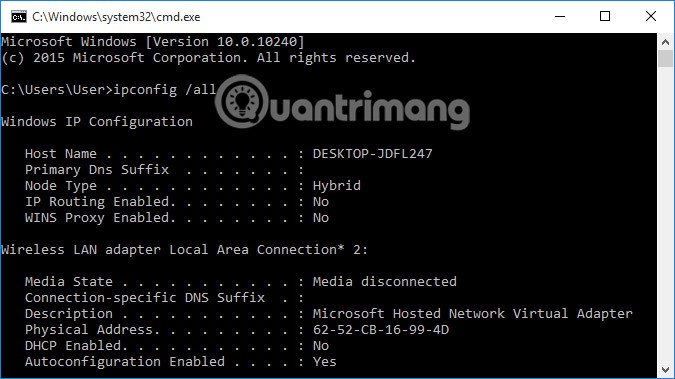
Kliknite na tlačidlo Nájsť teraz.
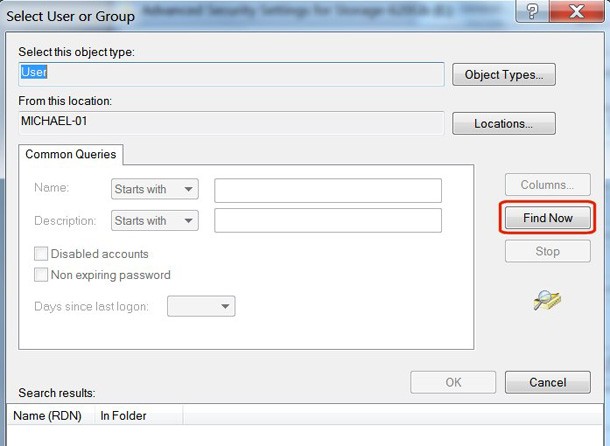
V sekcii Výsledky vyhľadávania kliknite na meno používateľa , ktoré používate na prihlásenie do systému Windows, a potom kliknite na tlačidlo OK.
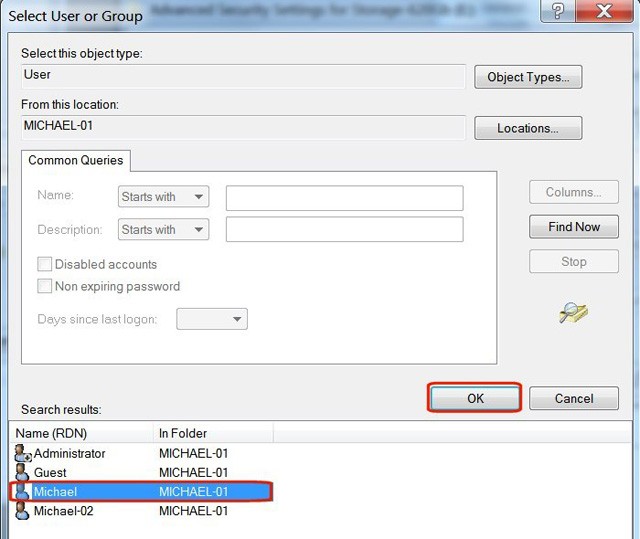
Overte správne používateľské meno v okne objektu a kliknite na OK.
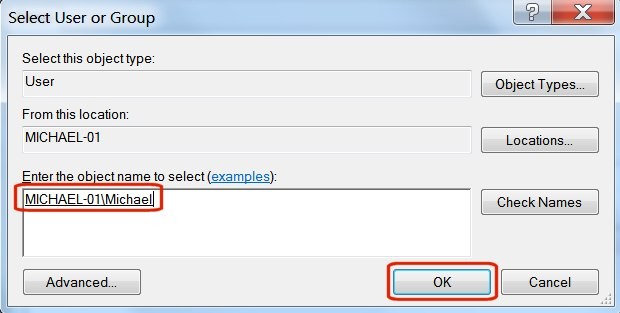
Začiarknite políčko vedľa položky Nahradiť vlastníka v podkontajneroch a objektoch .
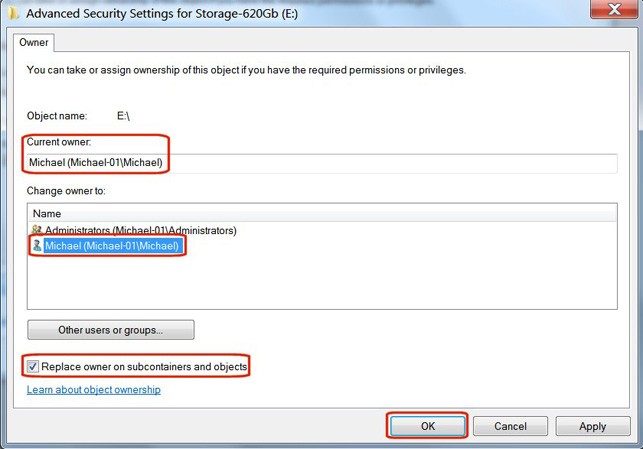
Zobrazí sa varovná správa „ Všetky povolenia budú nahradené… “. Toto je normálne. Kliknite na tlačidlo Áno .
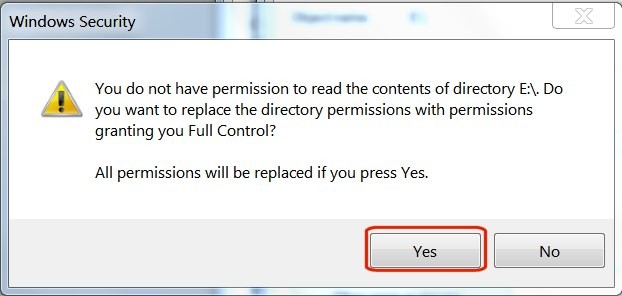
Zobrazí sa stavové okno s upozornením, že sa zmenili povolenia súboru.
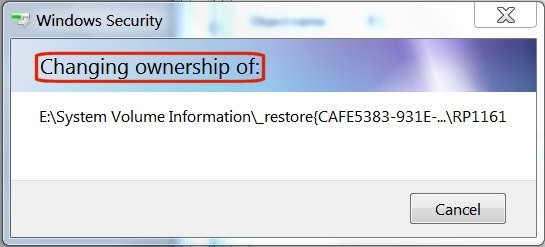
Ak sa zobrazí chybové hlásenie „ Prístup bol odmietnutý “ , je to v poriadku. Toto hlásenie sa vzťahuje len na konkrétny systémový súbor, ktorý sa používa. Nemusíte k nemu pristupovať. Stačí stlačiť tlačidlo Pokračovať.
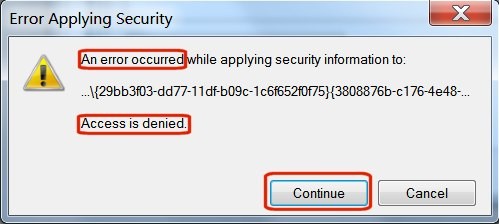
V poslednej správe v okne Zabezpečenie systému Windows kliknite na tlačidlo OK .
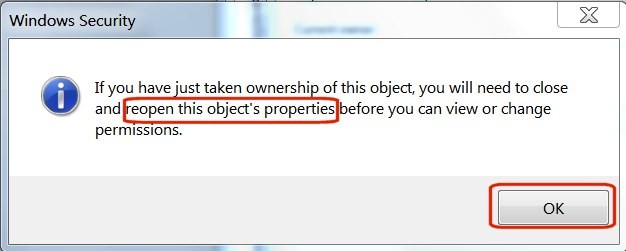
Vykonaním vyššie uvedených krokov ste úspešne znovu získali vlastníctvo pevného disku.
2. Udeliť prístup
V Prieskumníkovi systému Windows kliknite pravým tlačidlom myši na disk, ktorého vlastníctvo ste práve prevzali späť, a potom v rozbaľovacej ponuke vyberte položku Vlastnosti .
V časti Vlastnosti vyberte kartu Zabezpečenie . Vaše používateľské meno sa zobrazí v okne Mená skupín alebo používateľov . Kliknutím na používateľské meno ho zvýraznite a potom kliknite na tlačidlo Upraviť .
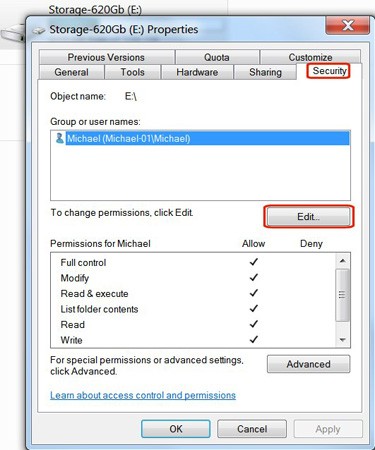
V stĺpci Povoliť začiarknite políčko Úplný prístup a potom kliknite na tlačidlo OK .
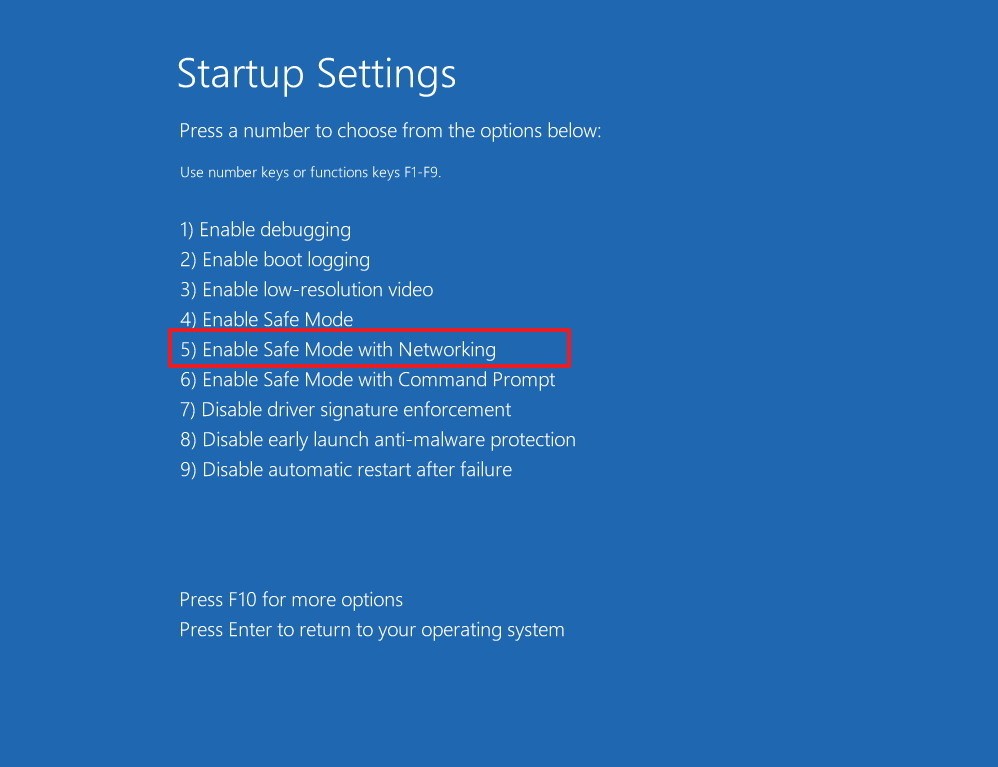
Pevný disk sa zobrazí v Prieskumníkovi systému Windows s informáciami o jeho veľkosti a voľnom mieste. Môžete naň kliknúť, zobraziť jeho priečinky a potom podľa potreby pridávať, odstraňovať alebo upravovať súbory.
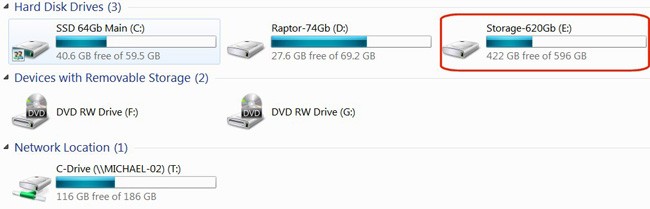
Pomocou niekoľkých jednoduchých krokov môžete znovu získať prístup k pevnému disku. Ak sa vyskytne podobná chyba, nezabudnite použiť túto metódu!
Veľa šťastia!
V tomto článku vám ukážeme, ako znovu získať prístup k pevnému disku, keď zlyhá. Poďme na to!
Ak inovujete na nový počítač, je pravdepodobné, že sa pokúšate znova použiť pevný disk zo starého počítača. Ak nie, možno ho plánujete darovať členovi rodiny alebo priateľovi. Ale pred vami…
Spoločnosť Apple predstavila systém iOS 26 – významnú aktualizáciu s úplne novým dizajnom z matného skla, inteligentnejšími funkciami a vylepšeniami známych aplikácií.
Študenti potrebujú na štúdium špecifický typ notebooku. Mal by byť nielen dostatočne výkonný na to, aby dobre podával výkony v zvolenom odbore, ale aj dostatočne kompaktný a ľahký na to, aby ho bolo možné nosiť so sebou celý deň.
V tomto článku vám ukážeme, ako znovu získať prístup k pevnému disku, keď zlyhá. Poďme na to!
Na prvý pohľad vyzerajú AirPods ako akékoľvek iné bezdrôtové slúchadlá do uší. To všetko sa však zmenilo, keď sa objavilo niekoľko málo známych funkcií.
Pridanie tlačiarne do systému Windows 10 je jednoduché, hoci proces pre káblové zariadenia sa bude líšiť od procesu pre bezdrôtové zariadenia.
Ako viete, RAM je veľmi dôležitá hardvérová súčasť počítača, ktorá slúži ako pamäť na spracovanie údajov a je faktorom, ktorý určuje rýchlosť notebooku alebo počítača. V článku nižšie vám WebTech360 predstaví niekoľko spôsobov, ako skontrolovať chyby RAM pomocou softvéru v systéme Windows.
Ako povoliť skenovanie na Canon Pixma MG5220, keď vám došiel atrament.
Chystáte sa na večer hrania hier a bude to veľké – práve ste si zakúpili “Star Wars Outlaws” na streamovacej službe GeForce Now. Objavte jediné známe riešenie, ktoré vám ukáže, ako opraviť chybu GeForce Now s kódom 0xC272008F, aby ste mohli opäť začať hrať hry od Ubisoftu.
Ak sa vaše Powerbeats Pro nenabíjajú, použite iný zdroj energie a vyčistite svoje slúchadlá. Nechajte puzdro otvorené počas nabíjania slúchadiel.
Udržiavanie vašich zariadení v dobrom stave je nevyhnutné. Tu sú niektoré užitočné tipy, ako váš 3D tlačiar udržiavať v top stave.







